用户在Word2010中成功创建自定义的图表模板后,可以根据工作需要使用这些自定义的图表模板创建图表,操作步骤如下所述:
第1步,打开Word2010文档窗口,切换到“插入”功能区。在“插图”分组中单击“图表”按钮,如图2011061103所示。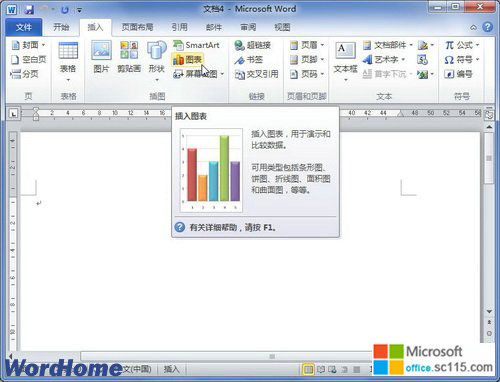
图2011061103 单击“图表”按钮 第2步,在打开的“插入图表”对话框中单击“模板”选项,在右侧的“我的模板”列表中选中用户创建的自定义模板,并单击“确定”按钮,如图2011061104所示。
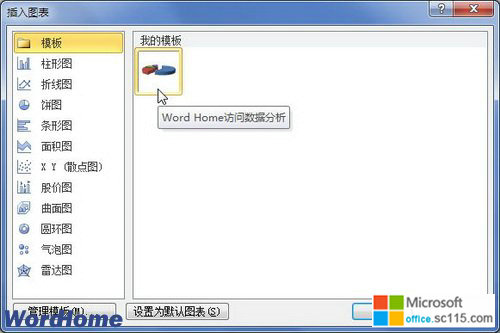
图2011061104 “插入图表”对话框 第3步,返回Word2010窗口将根据选中的自定义图表模板自动创建一张Word图表,并自动打开Excel表格窗口。用户可以根据需要修改图表以使其符合要求,如图2011061105所示。

图2011061105 根据自定义图表模板创建图表




